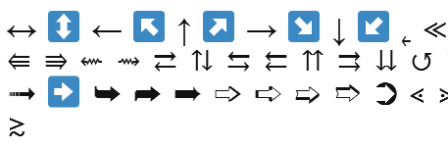
Cómo hacer, escriba una flecha en palabra en la parte superior del teclado, abajo, a la derecha: un símbolo de flecha textual en el teclado
El artículo describe cómo imprimir varios símbolos en el programa Word.
Editor de texto " Microsoft Word»Obtuve su popularidad entre muchos usuarios involucrados en el reclutamiento y la edición de textos. El programa está destinado tanto a los aficionados como para los profesionales.

Cómo hacer, escriba una flecha en palabra en la parte superior del teclado, abajo, correcta un símbolo de flecha textual en el teclado
Dedicaremos la revisión de hoy a aquellos amantes que aún no han entendido completamente todas las complejidades del programa. Por ejemplo, cómo escribir símbolos desde el teclado, que no están en él: flechas dobles hacia la derecha/izquierda/retrospectiva/hacia adelante. O cómo conducir las flechas ordinarias hacia la derecha/retroceso/retroceso/hacia adelante en el editor, si cuando presiona las teclas con la imagen de estas flechas, no se muestran en " Microsoft Word". Descubriremos en qué comandos en el teclado se pueden imprimir " Microsoft Word»Una variedad de símbolos.
¿Cómo imprimir en el editor de texto "Microsoft Word" símbolos que no están en el teclado?
Si todos los personajes que podrían mostrarse en " Microsoft Word", Instalaríamos en el teclado asignando su propio símbolo a cada tecla, entonces su teclado se vería así:

Y esto todavía está sin claves con números y cartas ordinarias. Por lo tanto, para mostrar varios caracteres en los editores de texto, los equipos especiales fueron concebidos en el teclado. Por ejemplo, con la clave simultánea de las teclas " alternativo" y " 1»Obtendrá una sonrisa sonriente. Pero más sobre eso a continuación. Primero imaginaremos cómo en sí mismo " Microsoft Word»Puedes imprimir ciertos caracteres.
- Ir a la sección " Insertar»En el menú superior

Cómo hacer, escriba una flecha en palabra en la parte superior del teclado, abajo, correcta un símbolo de flecha textual en el teclado
- A continuación, en la esquina derecha, haga clic en el elemento " Símbolo»

Cómo hacer, escriba una flecha en palabra en la parte superior del teclado, abajo, correcta un símbolo de flecha textual en el teclado
- Se abrirá un pequeño menú con símbolos. Al presionar uno de estos caracteres, lo mostrará en un editor de texto. Si estos personajes no son suficientes para usted, haga clic en " Otros símbolos».
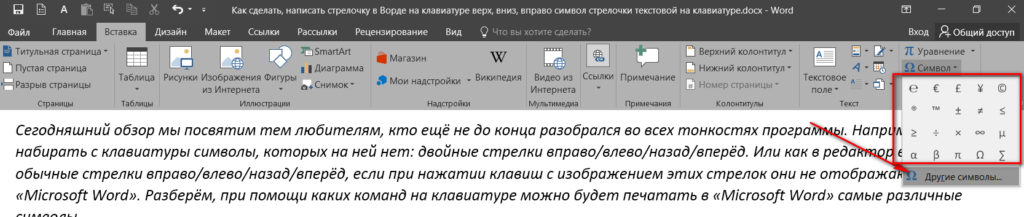
Cómo hacer, escriba una flecha en palabra en la parte superior del teclado, abajo, correcta un símbolo de flecha textual en el teclado
- Ahora verá una selección mucho más amplia de personajes y puede elegir a cualquiera de su gusto.
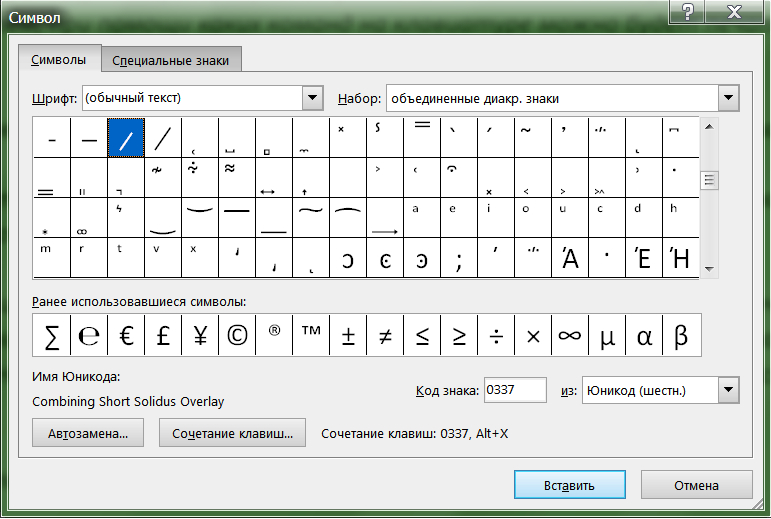
Cómo hacer, escriba una flecha en palabra en la parte superior del teclado, abajo, correcta un símbolo de flecha textual en el teclado
Ahora vuelve a nuestro teclado. A continuación se presentan capturas de pantalla con los equipos que deberán escribir para mostrar varios caracteres en el editor de texto. ¡Buena suerte!
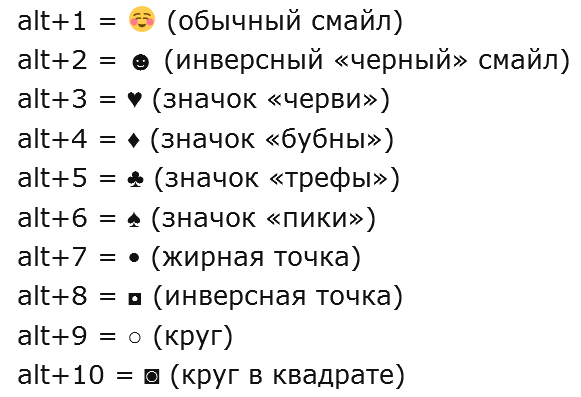
Cómo hacer, escriba una flecha en palabra en la parte superior del teclado, abajo, correcta un símbolo de flecha textual en el teclado
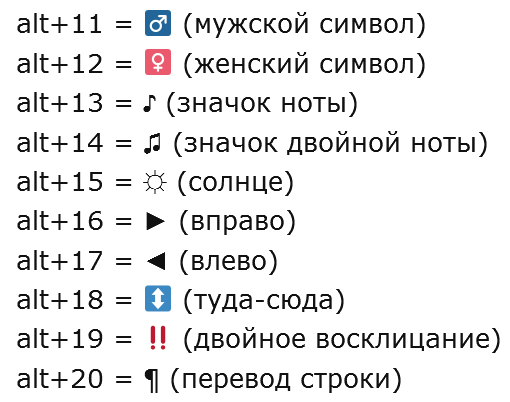
Cómo hacer, escriba una flecha en palabra en la parte superior del teclado, abajo, correcta un símbolo de flecha textual en el teclado
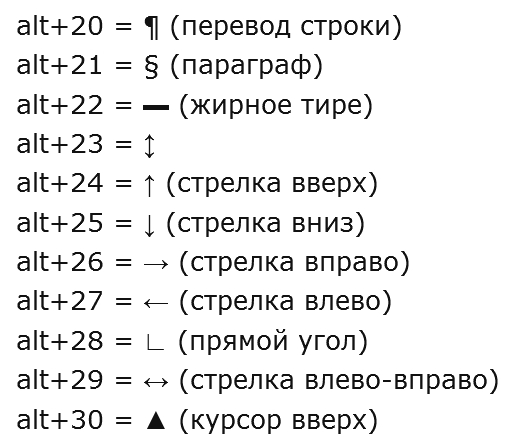
Cómo hacer, escriba una flecha en palabra en la parte superior del teclado, abajo, correcta un símbolo de flecha textual en el teclado
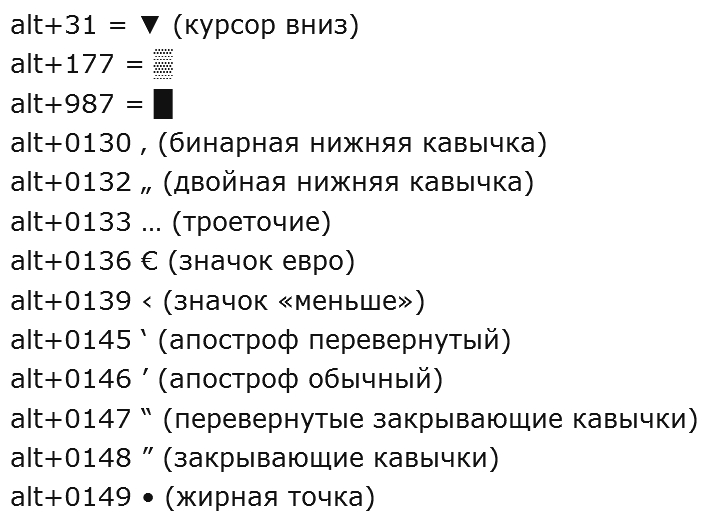
Cómo hacer, escriba una flecha en palabra en la parte superior del teclado, abajo, correcta un símbolo de flecha textual en el teclado
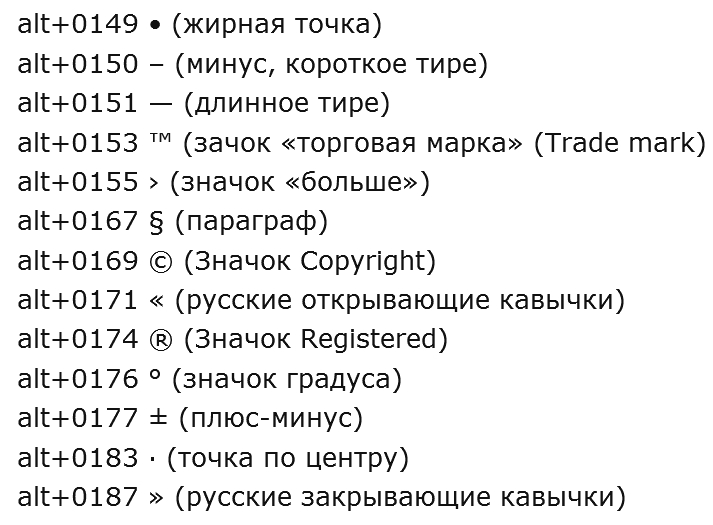
Cómo hacer, escriba una flecha en palabra en la parte superior del teclado, abajo, correcta un símbolo de flecha textual en el teclado

¡Gracias!